Prej kohësh është bërë një traditë për të hartuar bukur albume "demob", diplomim dhe përvjetor me fotografi. Ata janë pikturuar me përpikmëri me lapsa me ngjyra dhe ngjyra, shtohen aplikacione dhe poezi … Teknologjitë moderne bëjnë të mundur krijimin e diapozitivëve nga fotografitë, duke shtuar muzikë, tituj dhe efekte video në klip.

Udhëzimet
Hapi 1
Një nga programet më të disponueshëm për krijimin dhe redaktimin e shfaqjeve të filmave është Movie Maker, i cili vjen me Windows Windows. Hapni dosjen C: / Program Files / Movie Maker dhe klikoni dy herë në ikonën Movie Maker.exe për të nisur programin. Për qasje më të shpejtë, mund të tërhiqni ikonën e skedarit të nisjes në desktop duke e lidhur atë me miun.
Hapi 2
Linja e sipërme e dritares së programit përmban një shirit standard të menusë, të njohur për të gjithë ata që punojnë me produktet e softuerit Windows. 3 dritare janë vendosur nën të: zona e detyrës, zona e përmbajtjes dhe pamja e shikimit. Në fund është tabela e historive dhe zona e kronologjisë. Paneli i detyrave rendit të gjitha komandat në dispozicion të përdoruesve. Zona e përmbajtjes përmban video dhe fotografi që do të formojnë bazën e një klipi ose shfaqjeje diapozitivësh. Në zonën e rrëfimeve / kronologjisë, mund të ndryshoni kohëzgjatjen e kornizës, të aplikoni efekte video në klipet dhe kalimet ndërmjet tyre, të shtoni tituj dhe muzikë. Në zonën e vrojtimit mund të shihni rezultatet e ndërmjetme të përpunimit të skedarit dhe klipin e përfunduar.
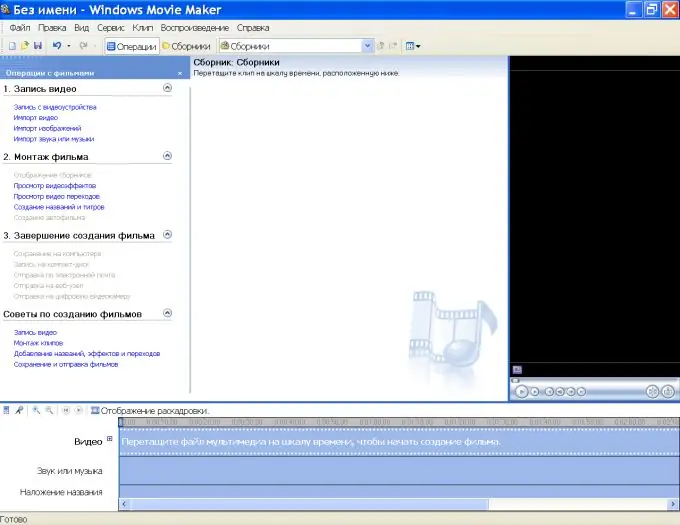
Hapi 3
Për të bërë një prezantim me fotografi të fotove dhe fotove, në panelin e detyrave në seksionin "Regjistro video", kliko lidhjen "Importo fotografi" dhe specifiko dosjen nga dëshiron të marrësh skedarët e fotografive. Nëse dëshironi të përdorni shumë imazhe, mbani të shtypur tastin Ctrl dhe klikoni në skedarët që ju nevojiten, pastaj klikoni "Import". Fotografitë do të kopjohen në zonën e përmbajtjes.
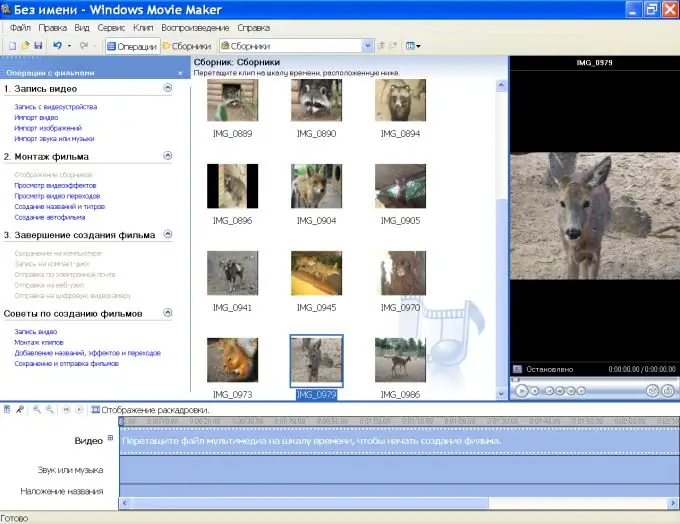
Hapi 4
Tani, një nga një, klikoni në fotot me miun dhe tërhiqni ato në zonën e storyboard. Inshtë në këtë zonë që zhvillohet redaktimi i prezantimit. Shfaqet në dy mënyra - storyboard dhe timeline. Në mënyrën Storyboard, mund të ndryshoni sekuencën e kornizave dhe të shtoni efektet e dëshiruara në sekuencën e videos.
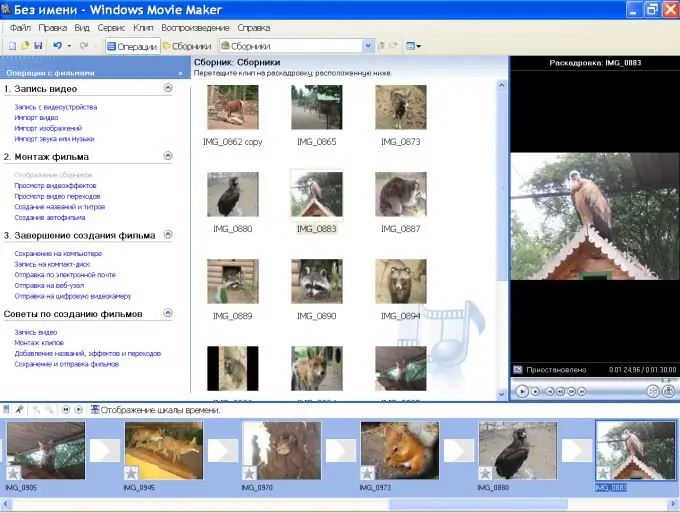
Hapi 5
Klikoni në lidhjen Shikoni efektet video në seksionin Redaktimi i filmit. Në dritaren e pamjes, lidhni efektin e duhur me miun dhe tërhiqeni atë në kornizën e zgjedhur në zonën e storyboard. Për shembull, për kornizën e fundit mund të shtoni "Zbehet në sfondin e zi". Një foto familjare mund të plaket me një efekt antik, dhe më shumë. Një shesh i vogël me një yll dhe një këshillë me emrin e efektit do të shfaqet në këndin e poshtëm të majtë të klipit.
Hapi 6
Për të stiluar bukur kalimet ndërmjet kornizave, klikoni në lidhjen Shikoni Video Transitions. Tërhiqni ikonën e efektit midis kornizave dhe shikoni rezultatin në dritaren e pamjes paraprake.
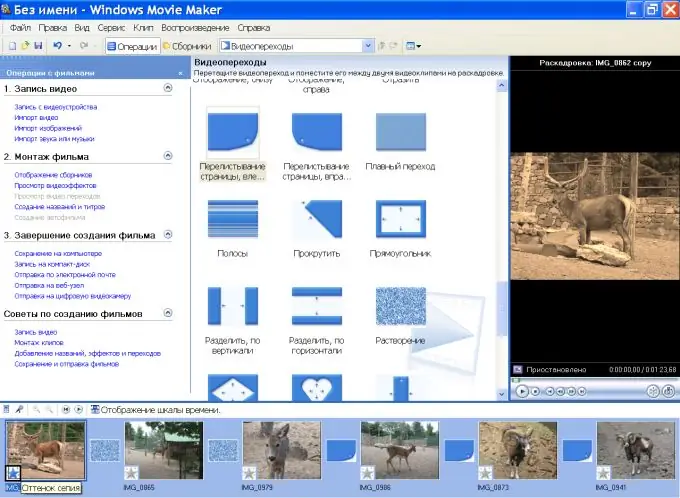
Hapi 7
Në mënyrën e kronologjisë, mund të rregulloni kohëzgjatjen e secilës kornizë dhe të kaloni midis tyre, të shkurtoni videoklipin dhe kolonën zanore dhe të shtoni tituj në klip. Në panelin e detyrave, nën seksionin "Regjistro Video", klikoni në lidhjen "Importo tingullin ose muzikën", zgjidhni skedarin e dëshiruar të tingullit dhe klikoni "Import". Klikoni në "Timeline Display" dhe tërhiqni ikonën e skedarit audio në seksionin "Tingulli ose Muzika".
Hapi 8
Nëse pjesa audio është më e gjatë se filmimi, mund ta shkurtoni audion ose të zgjasni kohëzgjatjen e kornizave. Për të prerë tingullin, lëvizni kursorin mbi kufirin e djathtë të pjesës audio derisa të duket si dy shigjeta të kuqe, mbani të kufizuar me miun dhe lëvizeni atë majtas. Mund të klikoni me të djathtën në një pjesë muzikore dhe të zgjidhni një efekt zanor, siç është Fade out, për të zbehur muzikën.
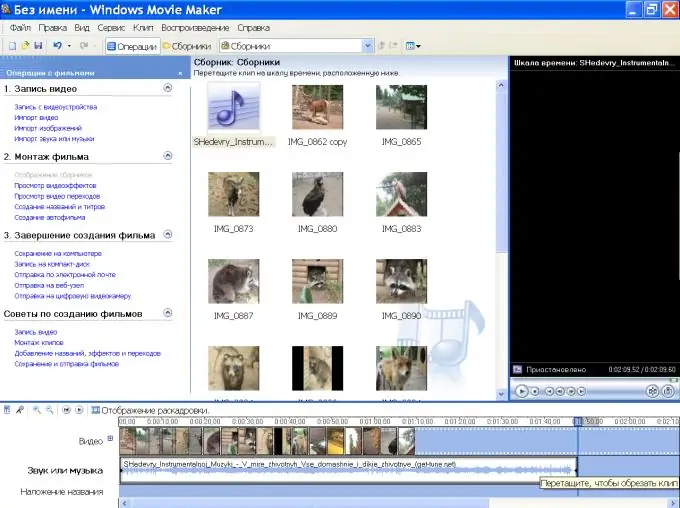
Hapi 9
Në të njëjtën mënyrë, ju mund të ndryshoni kohëzgjatjen e shikimit të imazheve. Klikoni në kornizë, lëvizni kursorin në kufirin e djathtë ose të majtë dhe tërhiqeni në drejtimin e dëshiruar. Shfaqet një këshillë që tregon kohëzgjatjen aktuale të shikimit.
Hapi 10
Ju mund të shtoni një titull në Slideshow, një shpjegim për secilën kornizë dhe tituj pas filmit. Për ta bërë këtë, në seksionin "Redaktimi i filmit", klikoni "Krijoni tituj dhe kredite" dhe zgjidhni artikullin e dëshiruar. Futni tekstin tuaj në fushën që shfaqet. Për të shtuar një efekt animimi të mbishkrimit, klikoni "Ndrysho animacionin e titullit" dhe zgjidh llojin e duhur nga lista e dhënë. Paraqitja do të shfaqë ndryshimet në pamjen e etiketës. Në këtë mënyrë, është e përshtatshme të futni titullin e filmit dhe kreditet e fundit.
Hapi 11
Mund të etiketoni vetëm një kornizë në modalitetin kohor. Klikoni në klipin e dëshiruar dhe zgjidhni lidhjen "Krijoni tituj dhe kredite". Në dritaren "Ku të shtoni një emër" specifikoni vendin për mbishkrimin dhe pamjen e tij. Në seksionin Titulli Overlay, një ikonë e ngushtë bardh e zi shfaqet poshtë kornizës. Nëse dëshironi të fshini ose ndryshoni një etiketë, klikoni me të djathtën mbi të dhe zgjidhni komandën e kërkuar nga menyja e kontekstit.
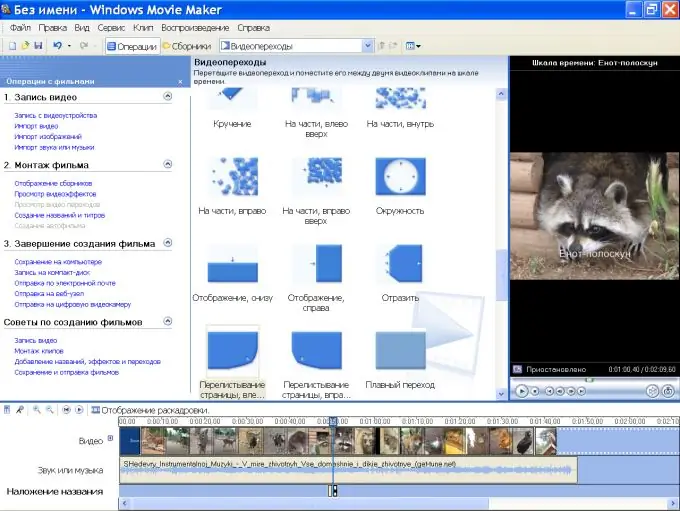
Hapi 12
Pas gjithë këtyre veprimeve, shënoni kornizën e parë me miun dhe klikoni në butonin "Luaj timeline" për të parë pamjen paraprake me muzikë të mbivendosur. Bëni ndryshimet e nevojshme nëse nuk jeni të kënaqur me diçka. Për të ruajtur skedarin, shkoni te seksioni "Përfundimi i filmit", klikoni në artikullin e kërkuar nga lista dhe ndiqni udhëzimet e magjistarit të ruajtjes.






